Як виправити У вас немає дозволу на збереження в цьому місці в Windows

Коли Windows відображає помилку «У вас немає дозволу на збереження в цьому місці», це не дозволить вам зберегти файли в потрібні папки.
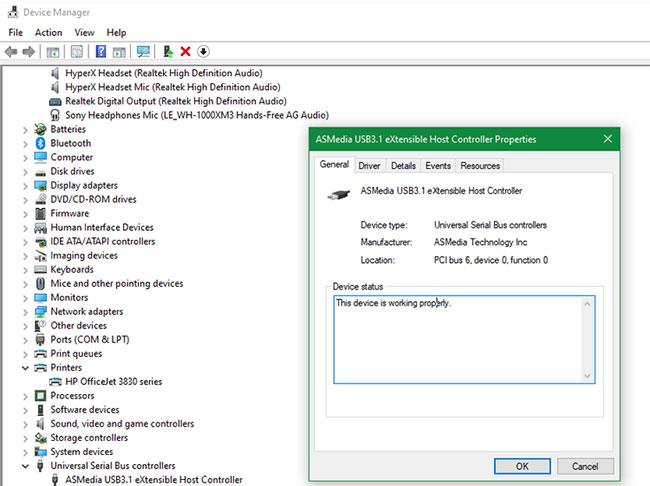
Comodo Antivirus, безсумнівно, є однією з найкращих доступних безкоштовних антивірусних програм , головним чином завдяки набору технологій захисту, які вважають, що всі файли є загрозою, доки не буде доведено протилежне.
Деякі інші антивірусні програми цікавляться лише певними файлами, які виявилися проблемними в минулому, а інші параметри знатимуть, як ідентифікувати загрози, лише якщо визначення вірусів відповідні.
Антивірус Comodo майже на 100% ефективний у виявленні загроз, оскільки він використовує хмарний аналіз і пісочницю загроз , перш ніж вони досягнуть звичайних файлів.
Ці функції та багато інших опцій містяться в цій зручній у використанні програмі, яка надзвичайно настроюється.
Перевага
Дефект
Comodo Antivirus, безперечно, є однією з найкращих доступних безкоштовних антивірусних програм
Докладніше про Comodo Antivirus
1. Включає повні засоби виявлення вірусів, шпигунського програмного забезпечення, руткітів , загроз нульового дня, а також багатьох інших шкідливих програм.
2. Відскановані файли зберігаються в окремій частині комп’ютера для аналізу. Тому, якщо вони токсичні, з ними можна впоратися, перш ніж впливати на щось інше.
3. Оновлення програми перевіряються щодня, а оновлення бази даних можна перевіряти щогодини.
4. Може сканувати пам'ять ПК під час кожного запуску комп'ютера.
5. Comodo Antivirus може розпаковувати архіви та сканувати файли всередині. Ви можете вибрати формати архівів для сканування.
6. Можна встановити ліміт розміру файлу, щоб сканувати не все.
7. Ви маєте повний контроль над розкладом сканування зловмисного програмного забезпечення та тим, що сканується під час кожної запланованої перевірки.
8. Надзвичайно поглиблені параметри автоматичного блокування, такі як блокування всіх відомих шкідливих програм і запуск нерозпізнаних програм у віртуальному режимі
9. VirusScope ввімкнено за замовчуванням для аналізу поведінки запущених процесів і збереження профілю їх активності.
10. Будь-які файли, папки, програми або центри сертифікації можна виключити зі сканування.
11. Створіть аварійний диск, щоб очистити комп’ютер без запуску операційної системи.
12. Додатково забезпечте додатковий захист за допомогою безкоштовного DNS-сервера Comodo на вашому комп’ютері.
Огляд антивірусу Comodo
Comodo Antivirus — це рішення для захисту від вірусів і шкідливих програм. Реальність така, що безкоштовна програма з майже повними оновленнями може захистити вас від зловмисного програмного забезпечення. Тому ви можете якнайшвидше замінити поточну антивірусну програму, особливо якщо ви платите за інструмент, який використовуєте.
Одним із недоліків є те, що іноді здається, що неможливо відкрити Comodo Antivirus. Програма все ще працює у фоновому режимі та може автоматично запускати сканування файлів на вимогу, але сам інтерфейс програми іноді має помилки та не відкривається повністю. Це може не бути проблемою для інших користувачів - це просто те, що кілька людей час від часу помічали під час використання програмного забезпечення.
Примітка:
Програма встановлення намагається встановити веб-браузер разом із антивірусною програмою. Щоб цього уникнути, переконайтеся, що ви вибрали ПАРАМЕТРИ , а потім вимкніть налаштування браузера на вкладці КОМПОНЕНТИ. Наприкінці процесу інсталяції зверніть увагу на інші зміни, які намагається внести Comodo Antivirus, як-от зміна постачальника DNS і домашньої сторінки браузера.
Коли Windows відображає помилку «У вас немає дозволу на збереження в цьому місці», це не дозволить вам зберегти файли в потрібні папки.
Сервер Syslog є важливою частиною арсеналу ІТ-адміністратора, особливо коли мова йде про централізоване керування журналами подій.
Помилка 524: Виник тайм-аут – це специфічний для Cloudflare код статусу HTTP, який вказує на те, що з’єднання із сервером закрито через тайм-аут.
Код помилки 0x80070570 є поширеним повідомленням про помилку на комп’ютерах, ноутбуках і планшетах під керуванням операційної системи Windows 10. Однак він також з’являється на комп’ютерах під керуванням Windows 8.1, Windows 8, Windows 7 або раніших версій.
Помилка «синій екран смерті» BSOD PAGE_FAULT_IN_NONPAGED_AREA або STOP 0x00000050 — це помилка, яка часто виникає після встановлення драйвера апаратного пристрою або після встановлення чи оновлення нового програмного забезпечення. У деяких випадках причиною помилки є пошкоджений розділ NTFS.
Внутрішня помилка відеопланувальника також є смертельною помилкою синього екрана, ця помилка часто виникає в Windows 10 і Windows 8.1. Ця стаття покаже вам кілька способів виправлення цієї помилки.
Щоб пришвидшити завантаження Windows 10 і скоротити час завантаження, нижче наведено кроки, які потрібно виконати, щоб видалити Epic із автозавантаження Windows і запобігти запуску Epic Launcher з Windows 10.
Не слід зберігати файли на робочому столі. Існують кращі способи зберігання комп’ютерних файлів і підтримки порядку на робочому столі. Наступна стаття покаже вам ефективніші місця для збереження файлів у Windows 10.
Якою б не була причина, інколи вам доведеться налаштувати яскравість екрана відповідно до різних умов освітлення та цілей. Якщо вам потрібно спостерігати за деталями зображення або дивитися фільм, вам потрібно збільшити яскравість. І навпаки, ви також можете зменшити яскравість, щоб захистити батарею ноутбука.
Ваш комп’ютер випадково прокидається та з’являється вікно з написом «Перевірка оновлень»? Зазвичай це пов'язано з програмою MoUSOCoreWorker.exe - завданням Microsoft, яке допомагає координувати установку оновлень Windows.








